Hoe converteer je snel de datumnotatie mm/dd/jjjj naar jjjjmmdd in Excel?
Werken met datums in Excel vereist vaak het converteren tussen verschillende formaten voor gegevensverwerking, rapportage of het importeren in andere systemen. Hoewel het vaak voorkomt dat een jjjjmmdd string wordt omgezet naar een standaard Excel-datum (mm/dd/jjjj), moet je soms ook het omgekeerde doen: een mm/dd/jjjj datum omzetten naar een continue jjjjmmdd tekststring, zoals geïllustreerd in de onderstaande schermafbeelding. Dit soort conversie is vooral nuttig bij het exporteren van gegevens voor systemen die het compacte jjjjmmdd-formaat vereisen, zoals databases, gegevensuploads of oudere software. Dit artikel biedt verschillende praktische methoden om deze conversie uit te voeren, waardoor je flexibiliteit krijgt in het voorbereiden en beheren van je datumgegevens in Excel. 
Converteer mm/dd/jjjj naar jjjjmmdd met Celopmaak
Converteer mm/dd/jjjj naar jjjjmmdd met een formule
Converteer mm/dd/jjjj naar jjjjmmdd met VBA-code
 Converteer mm/dd/jjjj naar jjjjmmdd met Celopmaak
Converteer mm/dd/jjjj naar jjjjmmdd met Celopmaak
Als je je bestaande Excel-datums (mm/dd/jjjj) wilt weergeven in het jjjjmmdd-formaat, kun je de functie Celopmaak gebruiken. Deze oplossing is eenvoudig en wijzigt niet de onderliggende datumwaarde — alleen hoe deze wordt weergegeven.
1. Selecteer alle datumcellen die je wilt converteren naar de jjjjmmdd-weergave. Klik vervolgens met de rechtermuisknop in de selectie om het contextmenu te openen en kies Celopmaak optie. Zie schermafbeelding: 
2. In het Celopmaak dialoogvenster, ga naar het tabblad Getal Selecteer Aangepast uit de Categorie lijst aan de linkerkant. In het Type veld rechts, voer jjjjmmddin. Zie schermafbeelding: 
3. Klik OK om je wijzigingen toe te passen. Nu zullen de geselecteerde datums verschijnen als een continue jjjjmmdd-string in elke cel, terwijl de celwaarden in de achtergrond blijven staan als datumserialen, wat betekent dat ze nog steeds volledig bruikbaar zijn voor datumcalculaties en sortering. 
- Toepasselijke scenario's: Ideaal voor snelle opmaak waarbij je datums alleen visueel in jjjjmmdd-formaat wilt weergeven zonder daadwerkelijk het waarde-type te converteren; ideaal voor rapporten, dashboardweergaven of afdrukdoeleinden.
- Beperkingen: Kan problemen veroorzaken als je de jjjjmmdd-datums als echte tekststrings moet exporteren, vooral bij het plakken in andere toepassingen of bestanden.

Ontdek de Magie van Excel met Kutools AI
- Slimme Uitvoering: Voer celbewerkingen uit, analyseer gegevens en maak diagrammen – allemaal aangestuurd door eenvoudige commando's.
- Aangepaste Formules: Genereer op maat gemaakte formules om uw workflows te versnellen.
- VBA-codering: Schrijf en implementeer VBA-code moeiteloos.
- Formule-uitleg: Begrijp complexe formules gemakkelijk.
- Tekstvertaling: Overbrug taalbarrières binnen uw spreadsheets.
 Converteer mm/dd/jjjj naar jjjjmmdd met een formule
Converteer mm/dd/jjjj naar jjjjmmdd met een formule
Als je het jjjjmmdd-formaat nodig hebt als echte tekstwaarden voor verdere verwerking, exporteren of databasegebruik, kan een eenvoudige Excel-formule efficiënt standaard Excel-datums (mm/dd/jjjj) omzetten naar doorlopende cijferreeksen. Deze methode is vooral geschikt wanneer je de nieuwe datumrepresentatie als ware tekst wilt behouden, bijvoorbeeld voor systeemimports of het samenvoegen van datums met andere gegevens.
Selecteer een lege cel waar je de geconverteerde jjjjmmdd-tekst wilt laten verschijnen (bijvoorbeeld B1), en voer de volgende formule in:
=TEXT(A1,"yyyymmdd")
Nadat je de formule hebt ingevoerd, druk op Enter. Om deze conversie op meerdere rijen toe te passen, sleep je het vulhandvat naar beneden in de kolom om de formule naar andere cellen te kopiëren. Elk resultaat is een tekststring in het jjjjmmdd-formaat. Om alle resultaten om te zetten in statische tekst, kun je de formulecellen kopiëren en Plakken speciaal > Waarden gebruiken waar nodig. 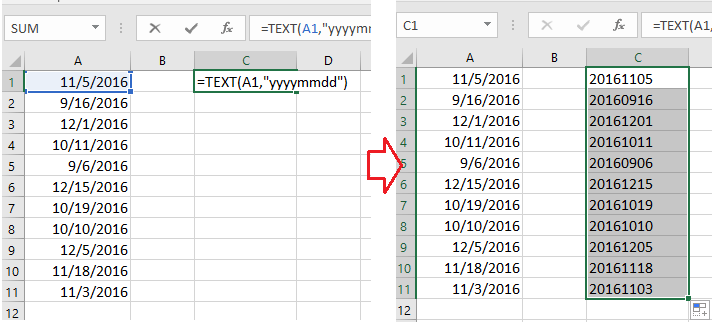
- Toepasselijke scenario's: Ideaal voor het bulkconverteren van datums naar tekststrings, het voorbereiden van gegevens voor export of het samenvoegen van datums met andere velden (zoals het maken van ID's of sleutels).
- Beperkingen: De uitvoercel bevat tekst, dus deze kan niet worden gebruikt in datumcalculaties tenzij hij terug wordt geconverteerd naar een datumformaat.
 Converteer mm/dd/jjjj naar jjjjmmdd met VBA-code
Converteer mm/dd/jjjj naar jjjjmmdd met VBA-code
Wanneer je werkt met een grote dataset of automatische herhalende conversies nodig hebt van standaard mm/dd/jjjj Excel-datums naar jjjjmmdd-tekststrings, biedt een VBA-macro een efficiënte oplossing. Deze methode is zeer aanpasbaar, waardoor je hele kolommen of werkboeken tegelijk kunt verwerken, en is geschikt voor gebruikers die gegevensvoorbereiding willen stroomlijnen zonder handmatige formule-invoer.
1. Open de VBA-editor door te klikken op het tabblad Ontwikkelaar > Visual Basic. In het geopende Microsoft Visual Basic for Applications-venster, selecteer Invoegen > Module, en plak de volgende code in de module:
Sub ConvertToYYYYMMDD()
'Updated by Extendoffice 20250723
Dim WorkRng As Range
Dim rng As Range
Dim CellVal As Variant
On Error Resume Next
xTitleId = "KutoolsforExcel"
Set WorkRng = Application.Selection
Set WorkRng = Application.InputBox("Select the range to convert to yyyymmdd:", xTitleId, WorkRng.Address, Type:=8)
If WorkRng Is Nothing Then Exit Sub
For Each rng In WorkRng
If IsDate(rng.Value) Then
rng.NumberFormat = "@"
rng.Value = Format(rng.Value, "yyyymmdd")
End If
Next
WorkRng.Columns.AutoFit
End Sub2. Druk ![]() (Uitvoeren) of druk F5 om de macro uit te voeren. Er verschijnt een dialoogvenster waarin je wordt gevraagd het bereik te selecteren dat je datums bevat. Na bevestiging worden alle geldige datums in je geselecteerde bereik direct geconverteerd naar het jjjjmmdd tekststringformaat in plaats daarvan.
(Uitvoeren) of druk F5 om de macro uit te voeren. Er verschijnt een dialoogvenster waarin je wordt gevraagd het bereik te selecteren dat je datums bevat. Na bevestiging worden alle geldige datums in je geselecteerde bereik direct geconverteerd naar het jjjjmmdd tekststringformaat in plaats daarvan.
- Toepasselijke scenario's: Zeer effectief voor het automatiseren van bulkconversies over grote werkbladen of wanneer je vergelijkbare taken herhaaldelijk moet verwerken. Vooral handig voor gevorderde gebruikers die dynamische data-importen, rapportages beheren of integreren met externe systemen.
- Voorzorgsmaatregelen & Tips: Deze macro overschrijft je originele gegevens in het geselecteerde bereik. Het wordt aanbevolen om je werkblad te back-uppen of de macro eerst te testen op een voorbeeldset voordat je deze breed toepast. De macro verwerkt alleen cellen die al datumwaarden bevatten; cellen met niet-datumitems blijven ongewijzigd.
- Problemen oplossen: Als je het tabblad Ontwikkelaar niet ziet, schakel het dan in via Bestand > Opties > Aanpassen lint. Als het invoerbereik tekst of lege cellen bevat, worden deze niet gewijzigd door de macro.
Dagen, jaren, maanden, uren, minuten en seconden eenvoudig toevoegen aan datums in Excel |
Als u een datum in een cel hebt en dagen, jaren, maanden, uren, minuten of seconden wilt toevoegen, kan het gebruik van formules ingewikkeld zijn en moeilijk te onthouden. Met het hulpprogramma Datum & Tijd Helper van Kutools voor Excel kunt u moeiteloos tijdseenheden aan een datum toevoegen, het verschil tussen datums berekenen of zelfs iemands leeftijd bepalen op basis van de geboortedatum - allemaal zonder dat u complexe formules hoeft te onthouden. |
Kutools voor Excel - Boost Excel met meer dan 300 essentiële tools. Geniet van permanent gratis AI-functies! Nu verkrijgen |
Beste productiviteitstools voor Office
Verbeter je Excel-vaardigheden met Kutools voor Excel en ervaar ongeëvenaarde efficiëntie. Kutools voor Excel biedt meer dan300 geavanceerde functies om je productiviteit te verhogen en tijd te besparen. Klik hier om de functie te kiezen die je het meest nodig hebt...
Office Tab brengt een tabbladinterface naar Office en maakt je werk veel eenvoudiger
- Activeer tabbladbewerking en -lezen in Word, Excel, PowerPoint, Publisher, Access, Visio en Project.
- Open en maak meerdere documenten in nieuwe tabbladen van hetzelfde venster, in plaats van in nieuwe vensters.
- Verhoog je productiviteit met50% en bespaar dagelijks honderden muisklikken!
Alle Kutools-invoegtoepassingen. Eén installatieprogramma
Kutools for Office-suite bundelt invoegtoepassingen voor Excel, Word, Outlook & PowerPoint plus Office Tab Pro, ideaal voor teams die werken met Office-toepassingen.
- Alles-in-één suite — invoegtoepassingen voor Excel, Word, Outlook & PowerPoint + Office Tab Pro
- Eén installatieprogramma, één licentie — in enkele minuten geïnstalleerd (MSI-ready)
- Werkt beter samen — gestroomlijnde productiviteit over meerdere Office-toepassingen
- 30 dagen volledige proef — geen registratie, geen creditcard nodig
- Beste prijs — bespaar ten opzichte van losse aanschaf van invoegtoepassingen
